Syntaxe de la fonction
ISBETWEEN(valeur_à_comparer; valeur_inférieure; valeur_supérieure; [valeur_inférieure_incluse]; [valeur_supérieure_incluse])
valeur_à_comparer : Valeur à tester comme se trouvant entre « valeur_inférieure » et « valeur_supérieure ».
valeur_inférieure : Limite inférieure de la plage de valeurs dans laquelle peut se trouver « valeur_à_comparer ».
valeur_supérieure : Limite supérieure de la plage de valeurs dans laquelle peut se trouver « valeur_à_comparer ».
valeur_inférieure_incluse – [Facultatif] : Détermine si la plage de valeurs inclut « valeur_inférieure ». TRUE par défaut
valeur_supérieure_incluse – [Facultatif] : Détermine si la plage de valeurs inclut « valeur_supérieure ». TRUE par défaut
Exemples d'utilisation
- ISBETWEEN(100; 10; 1000)
- ISBETWEEN(A1; B1; C1; FALSE; TRUE)
Exercices d'application
Dans cet exercice, nous souhaitons déterminer si le nombre 3 se situe entre le nombre 1 (borne inférieure) et le nombre 2 (borne supérieure)
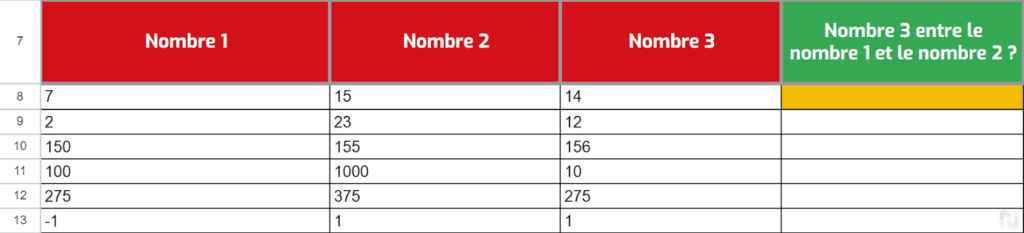
Pour cela, nous utilisons la formule suivante :
=ISBETWEEN(C8; A8; B8)
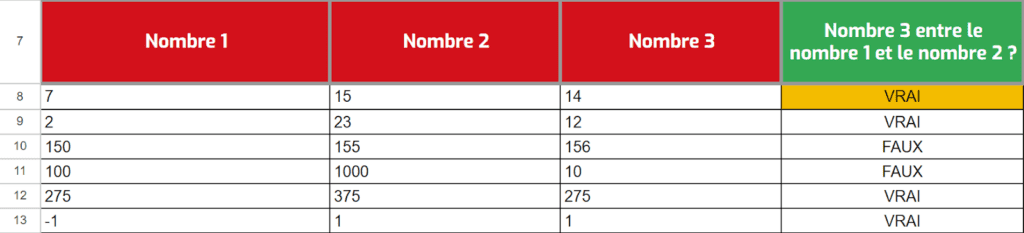
💡 L’astuce Numericoach : vous pouvez utiliser la fonction Arrayformula avec la fonction ISBETWEEN pour étendre le résultat à toute la plage.
Voici la formule que vous pouvez utiliser :
=Arrayformula(ISBETWEEN(C8:C13; A8:A13; B8:B13))
Démonstration
D1
=ISBETWEEN(C1;A1;B1)
| A | B | C | D | |
|---|---|---|---|---|
| 1 | 7 | 15 | 14 | =ISBETWEEN(C1;A1;B1) |
| 2 | 2 | 23 | 12 | VRAI |
| 3 | 150 | 155 | 156 | FAUX |

 Sheets
Sheets  Agenda
Agenda  Forms
Forms  Apps Script
Apps Script  Gmail
Gmail  Chat
Chat  Meet
Meet  Contacts
Contacts  Chrome
Chrome  Sites
Sites  Looker Studio
Looker Studio  Slides
Slides  Docs
Docs  Drive
Drive  AppSheet
AppSheet  Admin Workspace
Admin Workspace 
 Android
Android  Chromebook
Chromebook  Equipements Google
Equipements Google  Google Cloud Platform
Google Cloud Platform  Google Photos
Google Photos  Maps
Maps  Youtube
Youtube 